
Documents
Votre chatbot peut instantanément accéder à des documents, des pages HTML et même des vidéos YouTube pour adapter votre contexte unique. Idéal pour ajouter des ...

Un guide détaillé pour importer uniquement des sections spécifiques de docs.cpanel.net dans votre chatbot FlowHunt, afin qu’il devienne expert sur des sujets cPanel ciblés sans ingérer tout le portail documentaire.
De nombreuses organisations souhaitent que leurs chatbots FlowHunt servent d’experts dans des domaines techniques spécifiques, comme cPanel & WHM. Cependant, le site de documentation de cPanel (docs.cpanel.net) est vaste et couvre de nombreux sujets, dont beaucoup peuvent être hors de propos, voire source de confusion pour les utilisateurs ciblés de votre bot. Importer l’ensemble du site de documentation peut submerger votre chatbot, rallonger les temps d’indexation et rendre les réponses moins précises.
Heureusement, le Document Retriever de FlowHunt vous permet de concentrer les connaissances de votre bot sur des pages de documentation sélectionnées. Cet article vous guide étape par étape pour sélectionner uniquement les docs cPanel nécessaires, les importer dans FlowHunt et garantir que votre chatbot reste à jour et pertinent. Que vous souhaitiez que votre bot réponde seulement sur le DNS de cPanel, l’API, la sécurité ou la gestion des utilisateurs, cette approche vous permet d’affiner son expertise sans le bruit de la documentation hors sujet.
En suivant ces étapes, vous éviterez une surcharge inutile de données, réduirez la maintenance et offrirez des réponses plus rapides et précises à vos utilisateurs finaux. Le guide ci-dessous aborde non seulement le processus technique, mais aussi les bonnes pratiques pour une réussite sur le long terme.
FlowHunt est une plateforme sans code conçue pour permettre aux organisations de créer, entraîner et déployer des chatbots IA exploitant des sources de connaissances internes et externes. Son composant Document Retriever fait le lien entre la documentation statique (manuels, guides, références API) et l’interaction dynamique du chatbot, vous permettant de connecter votre bot à des URL ou fichiers spécifiques.
Contrairement à certains frameworks de chatbot qui exigent de crawler et d’indexer un site entier, FlowHunt permet une ingestion ciblée. Cela signifie que vous pouvez ajouter des pages web individuelles, des sections de documentation ou même des fichiers PDF, pour un contrôle précis sur la connaissance de votre bot. Le Document Retriever analyse le contenu importé, l’indexe et le rend disponible en temps réel pour des réponses contextuelles.
Parmi les usages courants : des bots de support client entraînés sur des manuels produits, des assistants d’onboarding axés sur les politiques RH, ou encore des assistants techniques experts uniquement sur certains aspects d’un produit. Pour cPanel, cela signifie que vous pouvez créer un bot qui maîtrise, par exemple, la gestion DNS, mais rien sur des modules non concernés comme la sécurité ou la messagerie.
Le portail de documentation cPanel (docs.cpanel.net) est organisé de façon claire et hiérarchique, chaque sujet ou fonctionnalité disposant de sa propre URL. Par exemple, il existe des pages dédiées pour « Domains », « API 2 Functions », « Managing Users », etc. Chaque page est généralement statique, avec une URL cohérente, ce qui facilite le lien ou le partage.
Pour sélectionner la documentation que votre chatbot doit ingérer, commencez par parcourir la page d’accueil de docs.cpanel.net ou utilisez la fonction de recherche. Chaque section ou sujet s’ouvre dans une nouvelle page, et l’URL affichée dans votre navigateur est le lien direct vers la documentation. Par exemple :
En copiant uniquement les URL des sections pertinentes pour votre organisation ou vos utilisateurs, vous pouvez restreindre la base de connaissances de votre chatbot à ces seuls sujets. Cette approche est particulièrement utile si votre équipe support gère uniquement certains modules cPanel, ou si vous souhaitez exclure la documentation beta, obsolète ou réservée aux partenaires.
Avant d’importer dans FlowHunt, vous devez créer une liste organisée des URL de documentation que vous souhaitez que votre chatbot comprenne. Voici la démarche étape par étape :
Identifiez les sujets d’intérêt : Définissez les fonctionnalités, modules ou guides cPanel essentiels pour le domaine de votre chatbot. Par exemple, vous pouvez vouloir uniquement les sections « Domains », « SSL/TLS » et « API Tokens ».
Parcourez et copiez les URL : Rendez-vous sur https://docs.cpanel.net et utilisez la barre latérale ou la recherche pour naviguer vers chaque sujet. Pour chaque page à inclure, copiez l’URL complète depuis votre navigateur.
Organisez votre liste : Collez chaque URL dans un tableur (Google Sheets, Excel) ou un fichier texte. Groupez-les par sujet si besoin. Cela facilitera le suivi des imports et les futures mises à jour.
Vérifiez la stabilité du contenu : Assurez-vous que les pages sélectionnées ne sont pas marquées comme obsolètes ou en cours de construction, car elles pourraient changer ou disparaître. Privilégiez les sections stables et bien entretenues.
Optionnel – Notez la fréquence de mise à jour : Si certains docs évoluent souvent (par exemple les références API), notez-le pour penser à rafraîchir ces URL régulièrement dans FlowHunt.
Exemple de liste d’URL :
https://docs.cpanel.net/cpanel/domains/domains/
https://docs.cpanel.net/whm/api/api-functions/
https://docs.cpanel.net/knowledge-base/security/
Une fois votre liste prête, vous pouvez importer la documentation choisie dans FlowHunt. Le processus utilise le composant Document Retriever, qui prend en charge l’import d’URL en masse ou individuelles. Voici comment procéder :
Connectez-vous à votre espace FlowHunt et accédez au chatbot à entraîner. Rendez-vous dans la section « Base de connaissances » ou « Document Retriever » des paramètres du bot.
Cherchez un bouton « Ajouter une source » ou « Ajouter un document ». Sélectionnez l’option pour ajouter une URL (et non un fichier).
FlowHunt peut proposer des options avancées pour ajuster la façon dont le Document Retriever ingère le contenu :
Ajustez ces paramètres si vous constatez que le chatbot fait référence à la navigation, au pied de page ou à des éléments hors sujet.
Après avoir ajouté vos URL, cliquez sur « Enregistrer » ou « Indexer ». FlowHunt traitera les pages, extraira le contenu principal et l’ajoutera à la base de connaissances de votre chatbot.
Une fois l’import terminé, utilisez la fonction de test du chatbot pour poser des questions relatives aux docs importées. Si vous constatez des réponses manquantes, des détails hors sujet ou obsolètes, ajustez la liste d’URL ou les paramètres d’analyse.
Remarque : Si la documentation est mise à jour sur docs.cpanel.net, vous devrez réimporter manuellement ces URL pour rafraîchir les connaissances de votre chatbot.
En suivant ces recommandations, vous permettrez à votre chatbot FlowHunt de fournir des réponses précises et à jour sur cPanel, sans bruit ni surcharge liés à la documentation complète. Cette méthode garantit un bot réactif, pertinent et parfaitement adapté aux besoins de votre audience.
Oui, vous pouvez importer uniquement des sections spécifiques ou des URL individuelles de docs.cpanel.net dans votre chatbot FlowHunt grâce au Document Retriever, ce qui permet une expertise ciblée sans ingérer l’ensemble du portail documentaire.
Parcourez docs.cpanel.net, identifiez les pages qui vous intéressent et copiez leurs URL. Vous pouvez les organiser dans un tableur ou un fichier texte avant de les importer dans FlowHunt.
Vous pouvez réimporter ou actualiser périodiquement des URL spécifiques dans FlowHunt. Cependant, l’automatisation des mises à jour dynamiques peut nécessiter une configuration ou des scripts supplémentaires.
Oui, le Document Retriever de FlowHunt peut importer des fichiers (PDF, texte, etc.) et des URL de nombreux portails documentaires, pas seulement de cPanel.
Certains éléments interactifs ou contenus dynamiques peuvent ne pas être analysés comme prévu. Il est préférable de se concentrer sur des pages statiques et riches en texte pour des performances optimales du chatbot.

Votre chatbot peut instantanément accéder à des documents, des pages HTML et même des vidéos YouTube pour adapter votre contexte unique. Idéal pour ajouter des ...

Découvrez si les chatbots FlowHunt peuvent détecter l’URL de la page web à partir de laquelle un client démarre une discussion, pourquoi ce n’est pas natif, com...
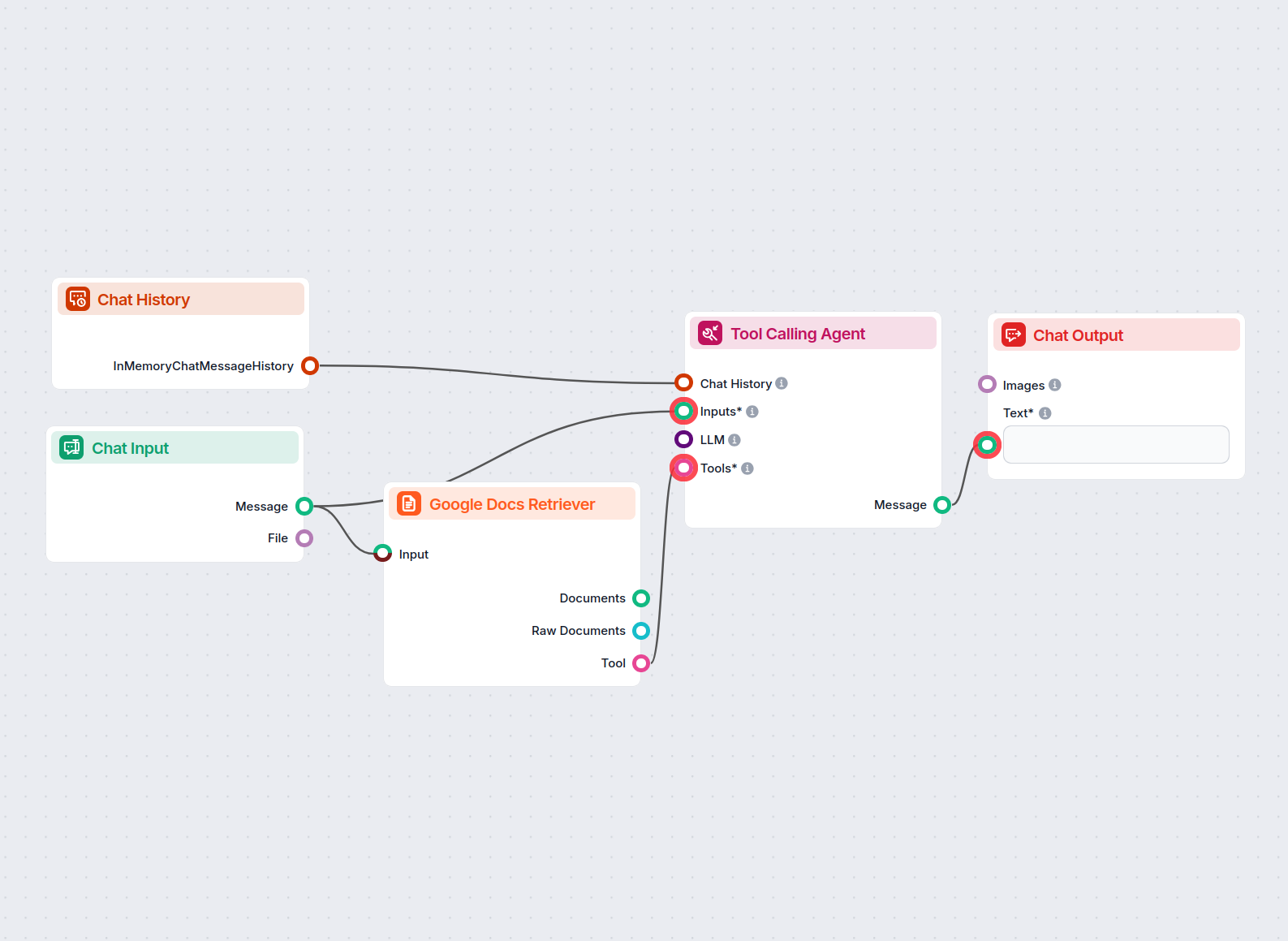
Un chatbot alimenté par l’IA qui fournit des réponses précises aux questions des utilisateurs en se basant strictement sur le contenu d’un document Google fourn...
Consentement aux Cookies
Nous utilisons des cookies pour améliorer votre expérience de navigation et analyser notre trafic. See our privacy policy.